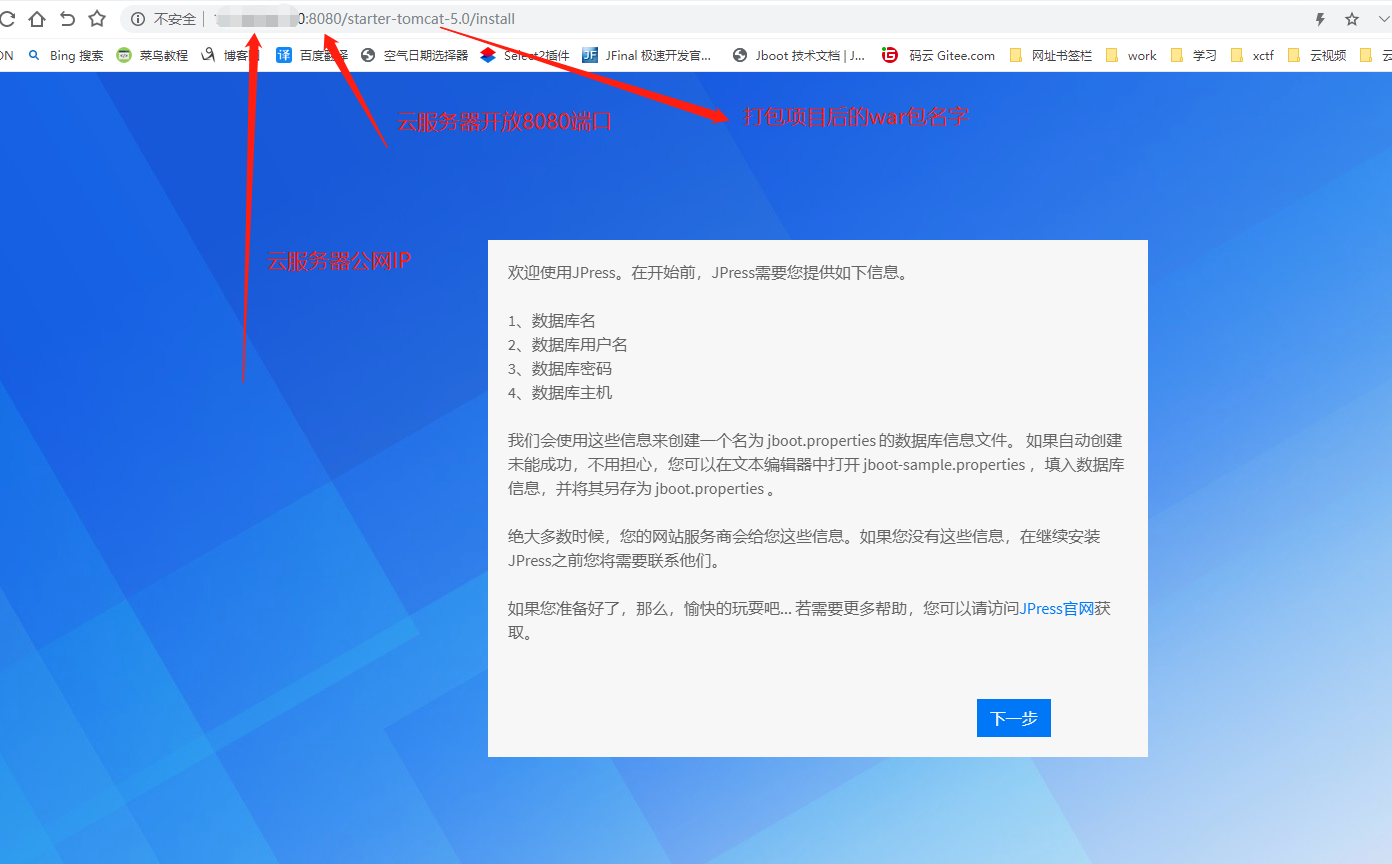云服务器 CentOS7 操作系统上 Tomcat 部署项目
# 云服务器 CentOS7 操作系统上 Tomcat 部署项目
# 1、xShell 和 xftp 下载安装(略)
xShell 和 xftp 下载地址:https://www.xshell.com/zh/free-for-home-school/ (opens new window)
# 2、xftp 连接云服务器
xftp 新建连接
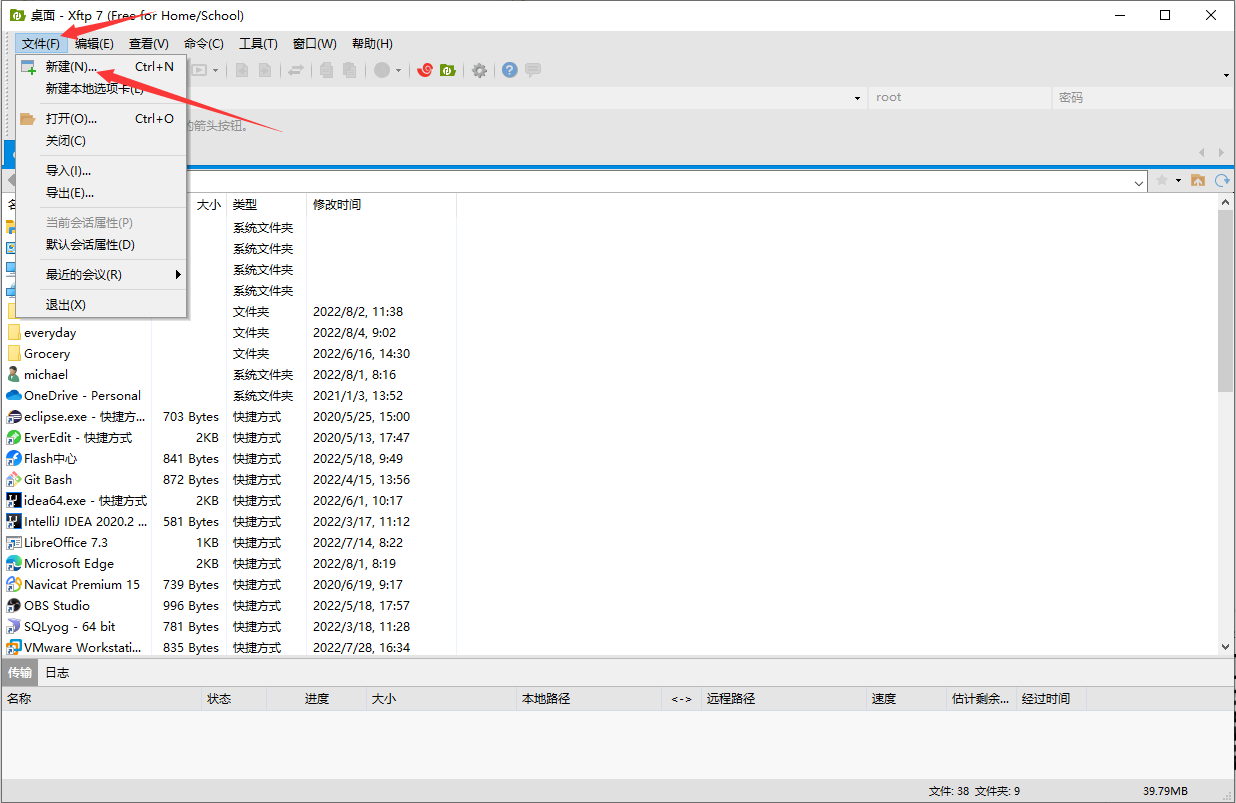
连接会话属性:名称:自定义,主机:云服务器公网IP

上图中的用户名和密码,在两种地方可以设置
(1)更换操作系统时,如下图所示:
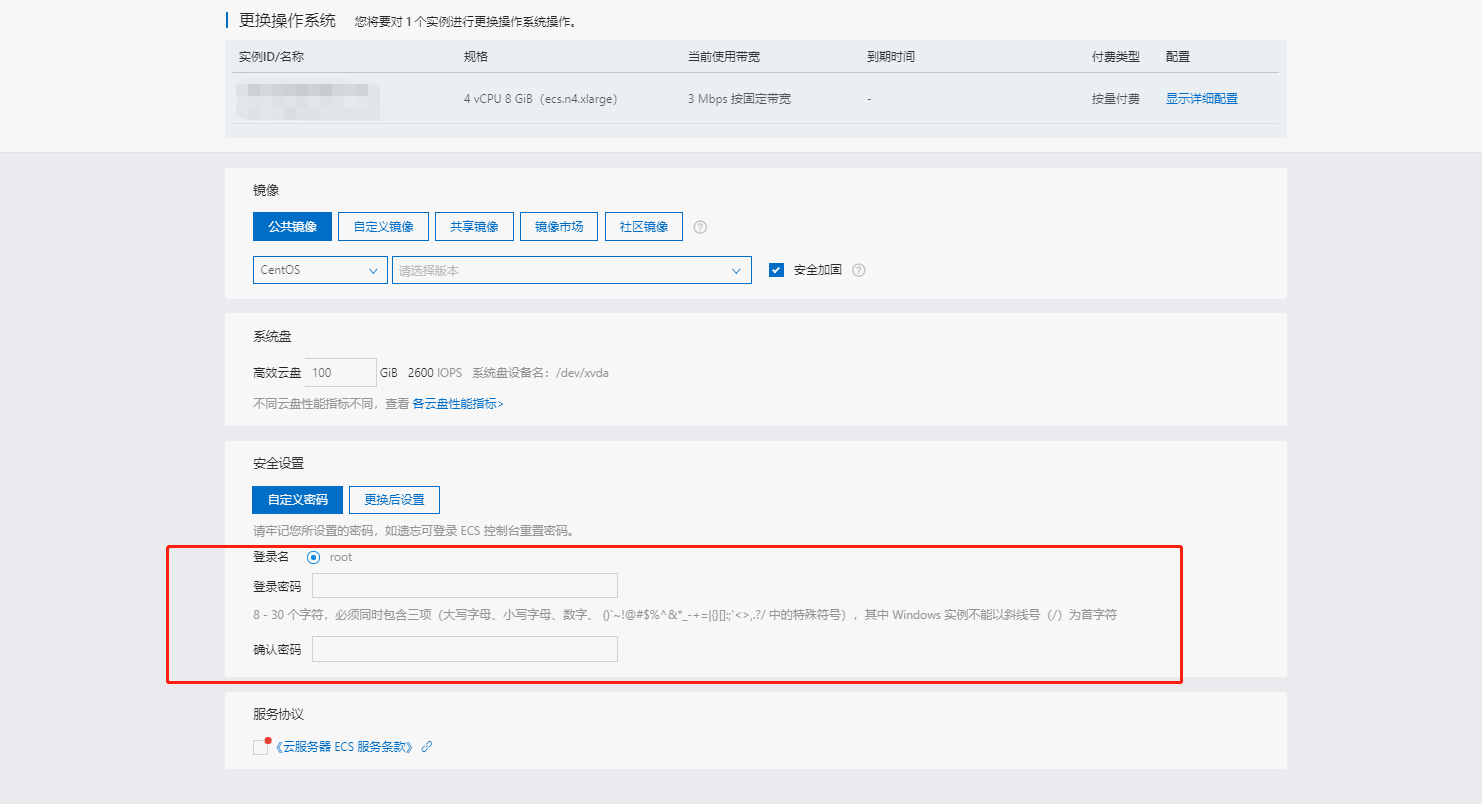
(2)对云服务器的实例操作:管理 -> 重置实例密码
如下图所示:

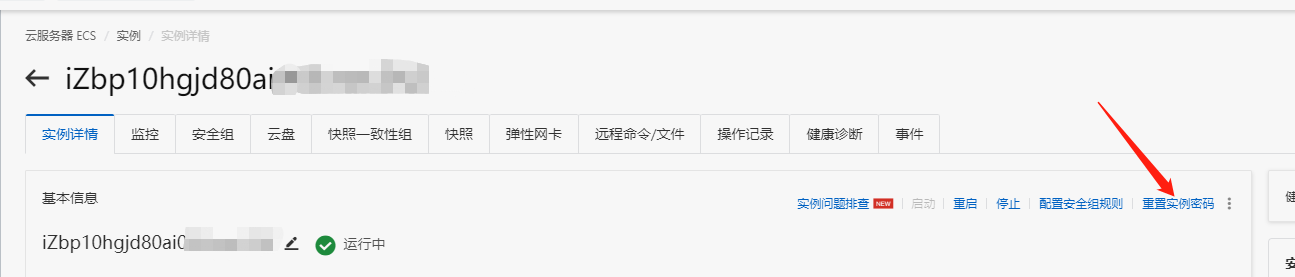

数据填写完毕,最后点击确定,弹出会话列表
选择你添加的会话,点击连接,如下图所示:

连接成功
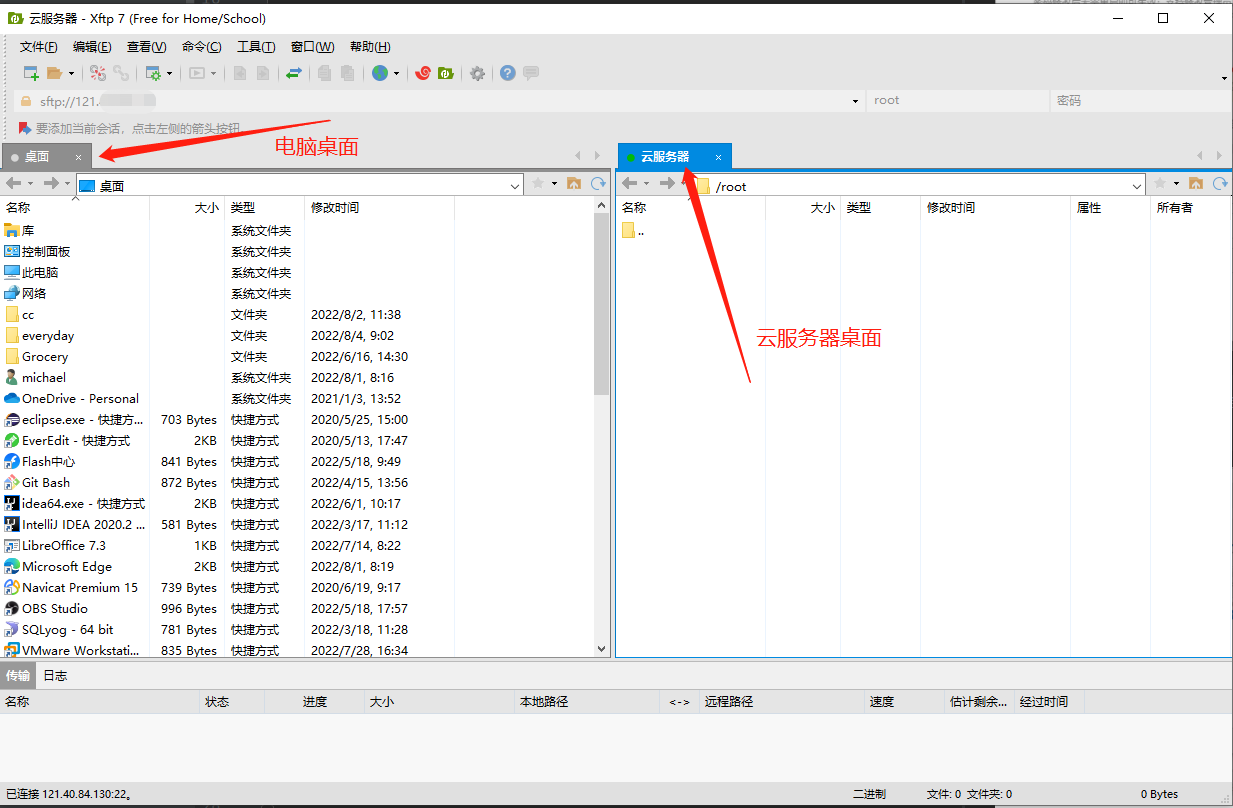
# 3、JDK 压缩包下载
下载 jdk1.8
注:此处 CentOS7 是64位,所以下载的是:Linux x64, 文件类型为 tar.gz 的文件
JDK 官网地址:https://www.oracle.com/java/ (opens new window)
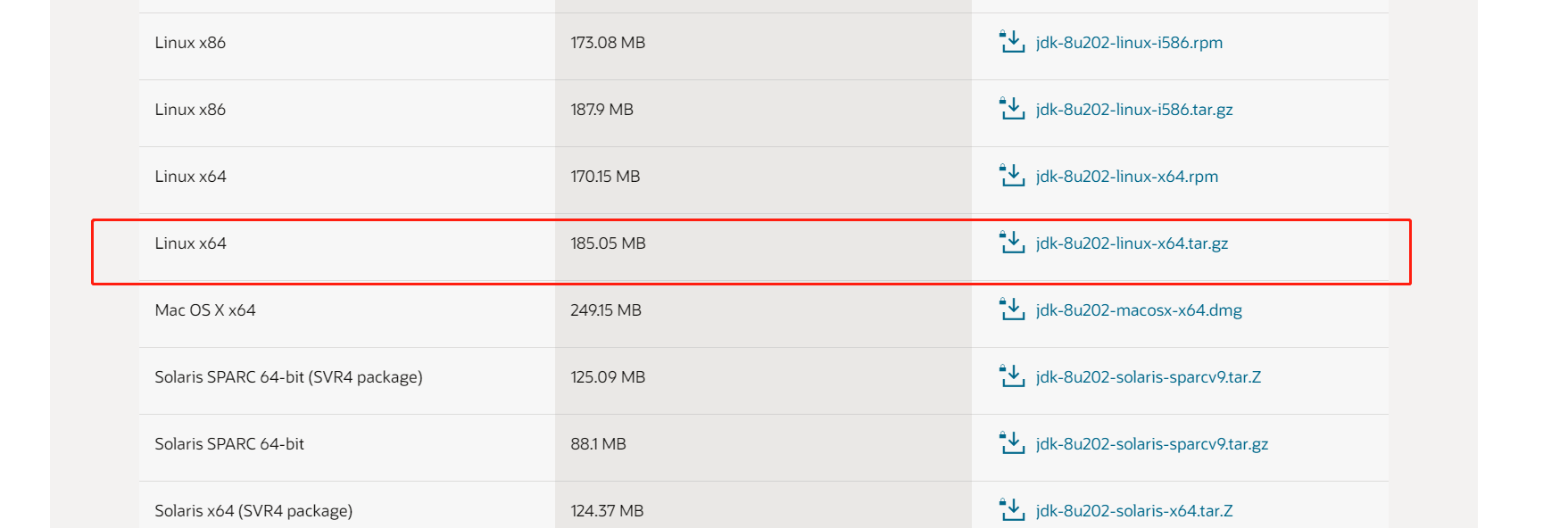
xftp 界面,找到 Windows 桌面上下载好的 jdk1.8 的压缩包
把 jdk 压缩包拖动到云服务器界面,直接鼠标选中文件拖动即可
如下图所示:
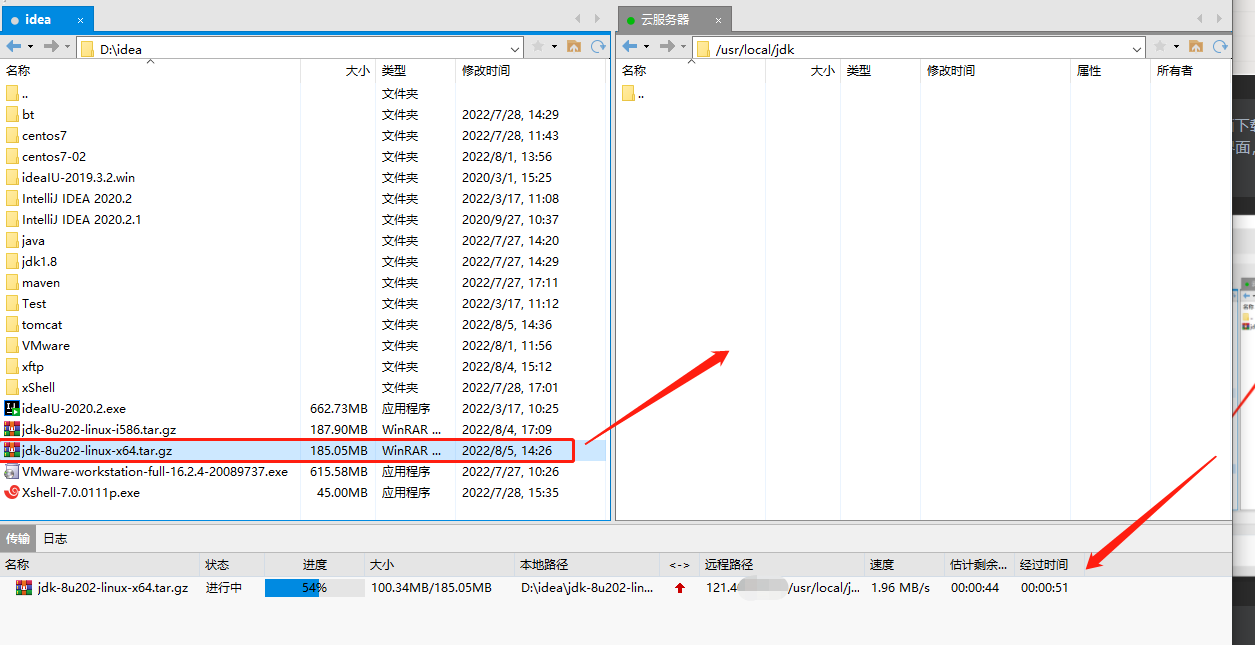
xShell 连接云服务器,找到 jdk1.8 所在的位置,输入解压指令:
tar -xvf jdk-8u202-linux-x64.tar.gz
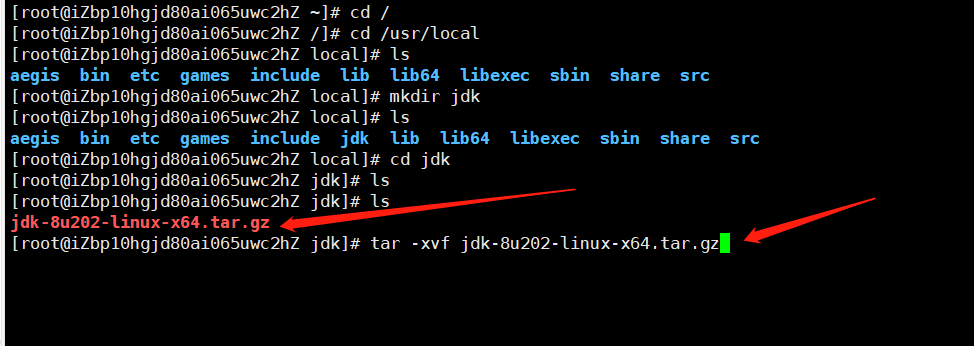
配置 jdk 环境,输入编辑指令:
vim /etc/profile
进入编辑页面,输入 i 开始编辑
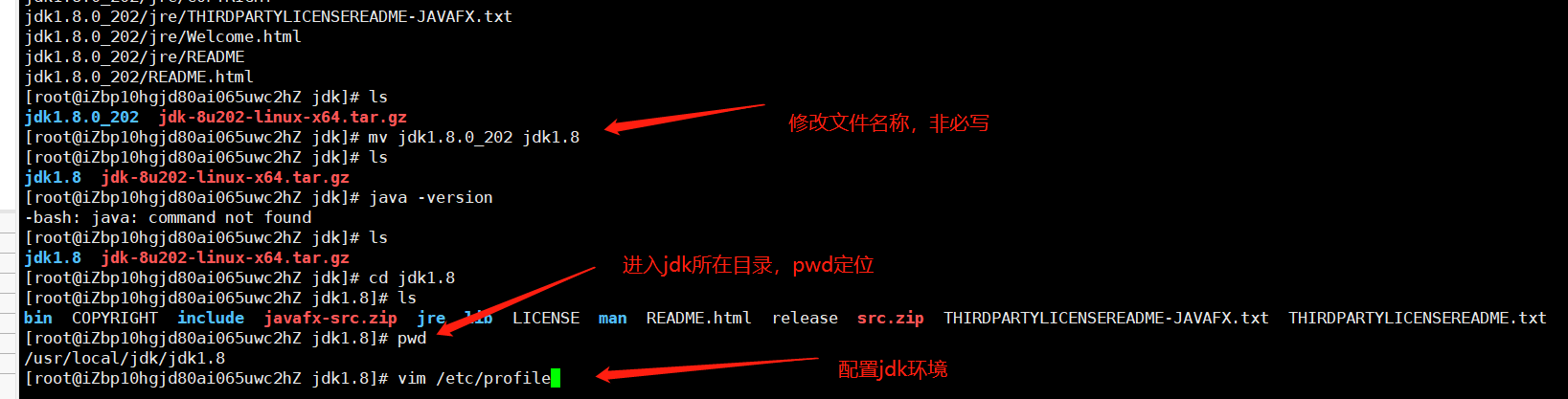
在最后一行加上环境:
#set java enviroment
JAVA_HOME=/usr/local/jdk/jdk1.8
CLASSPATH=.:$JAVA_HOME/lib.tools.jar
PATH=$JAVA_HOME/bin:$PATH
export JAVA_HOME CLASSPATH PATH
JAVA_HOME= jdk 的安装路径,编辑完毕,按下键盘的 Esc 退出编辑模式,再输入指令:
:wq
保存并退出
如下图所示:
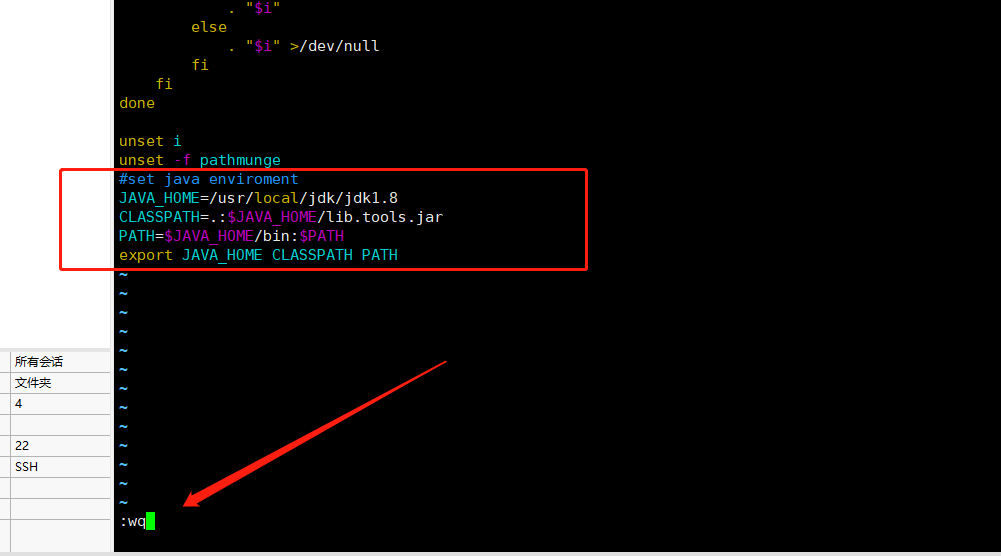
检查 jdk 是否安装成功,编辑完保存退出
输入重置环境指令:
source /etc/profile
输入查看版本指令:
java -version

# 4、Tomcat 压缩包下载
下载 apache-tomcat-9.0.65.tar
下载地址:https://tomcat.apache.org/download-90.cgi (opens new window)
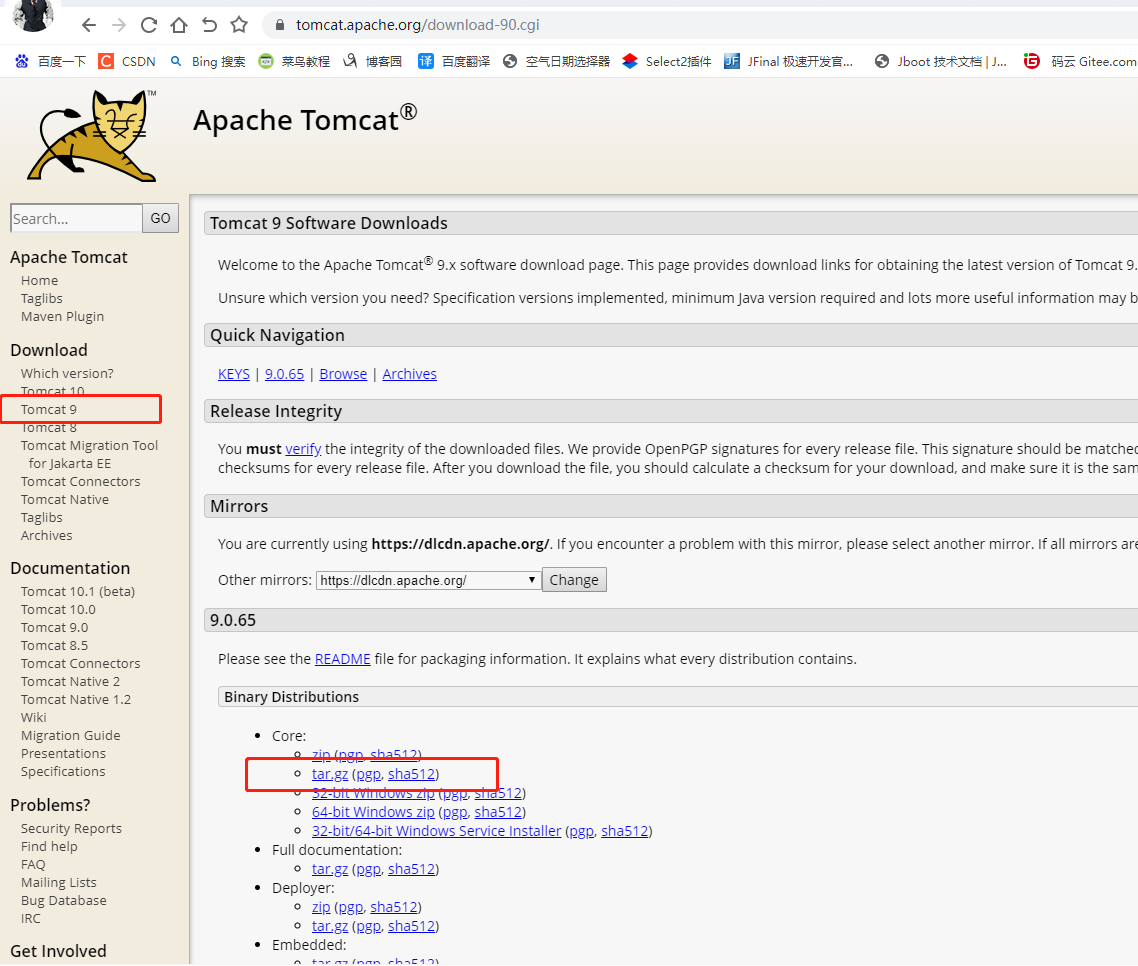
在 xftp 界面找到 Windows 桌面下载好的 tomcat 压缩包
把 tomcat 压缩包拖动到云服务器界面,直接鼠标选中文件拖动即可
如下图所示:
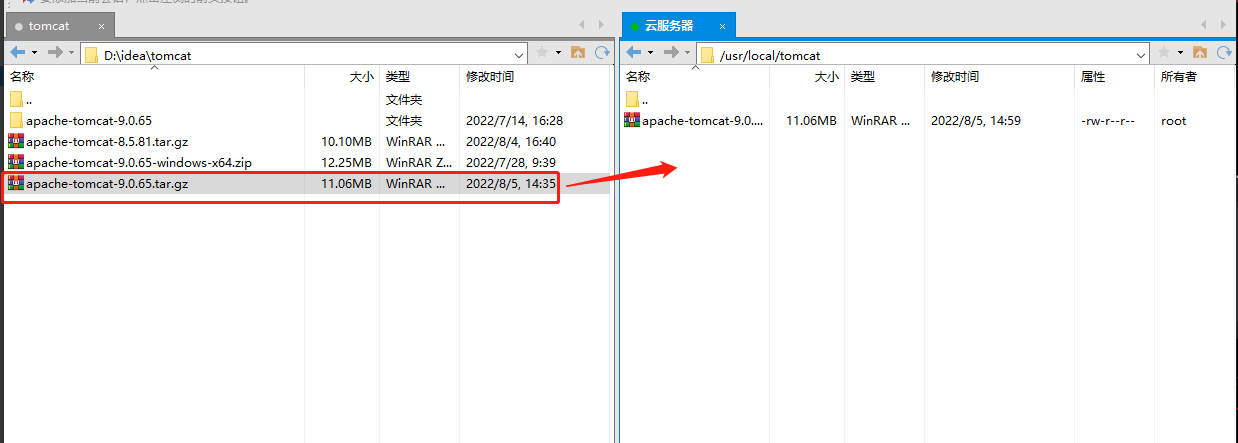
xShell 连接云服务器,输入解压指令:
tar -xvf apache-tomcat-9.0.65.tar.gz
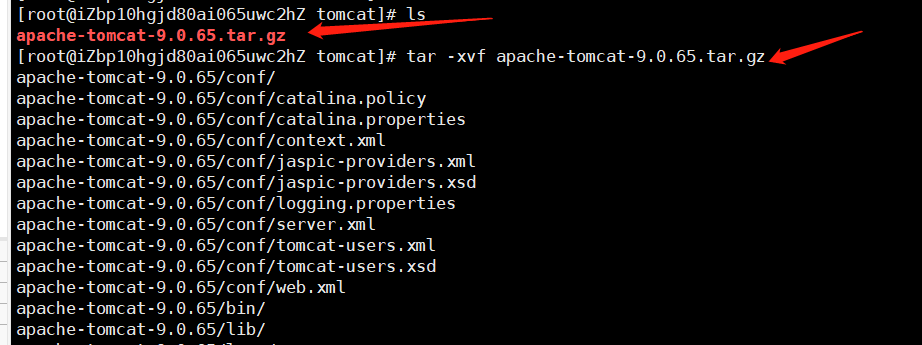
开放 8080 端口
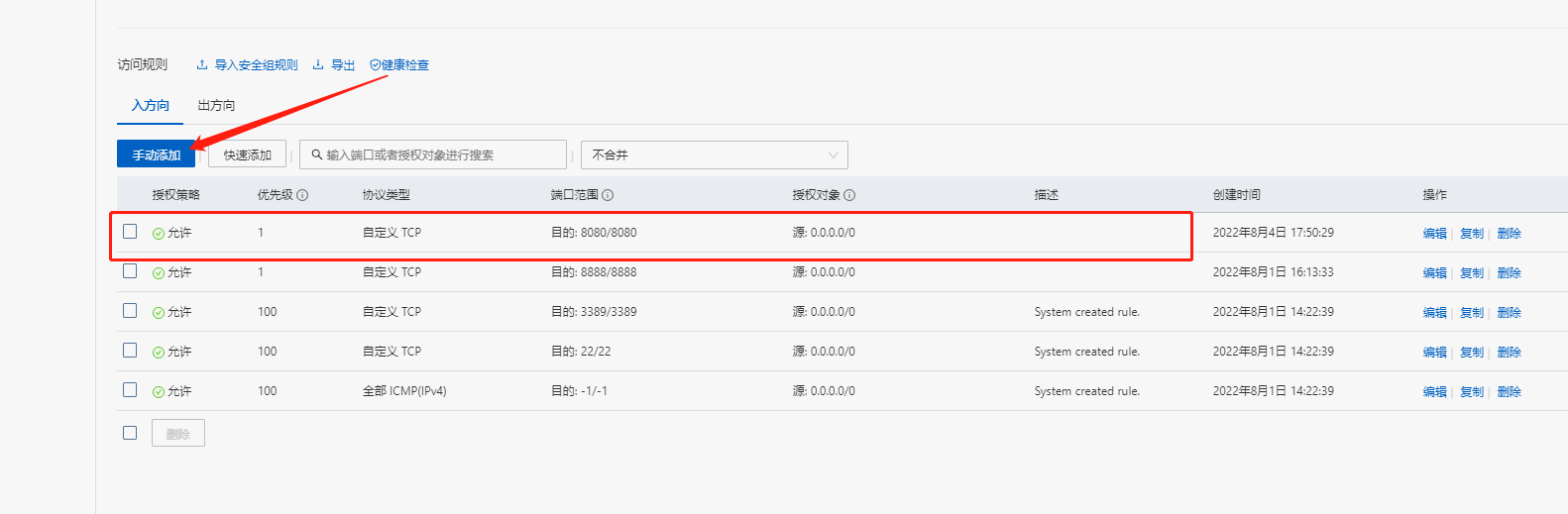
启动tomcat,进入 tomcat 的 bin 目录,输入启动指令:
./startup.sh
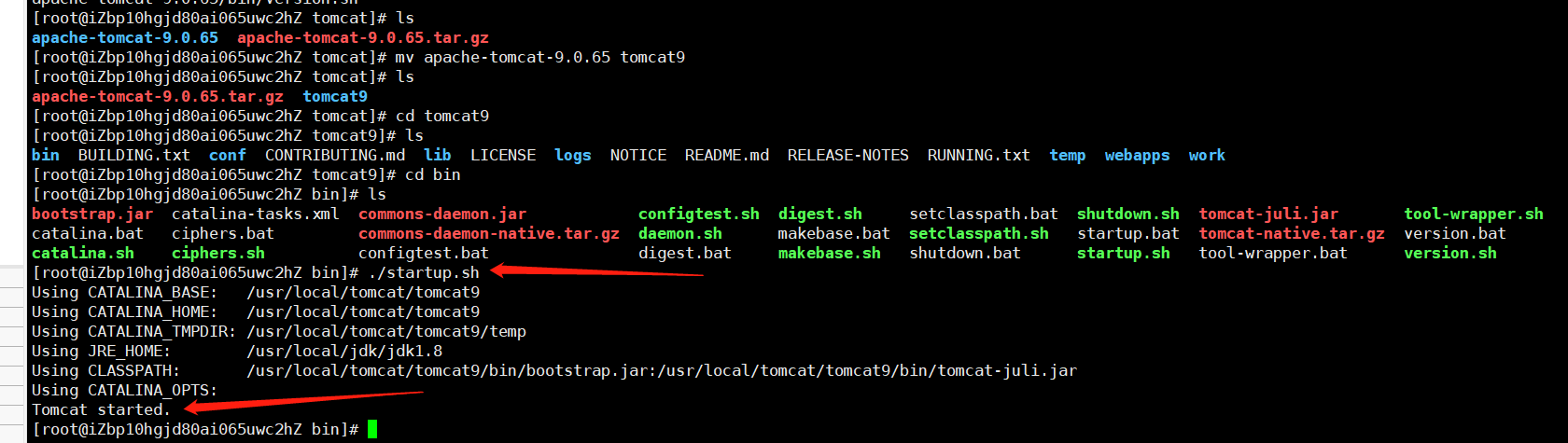
测试是否启动成功,在浏览器中输入:云服务器公网IP:8080
如下图所示:
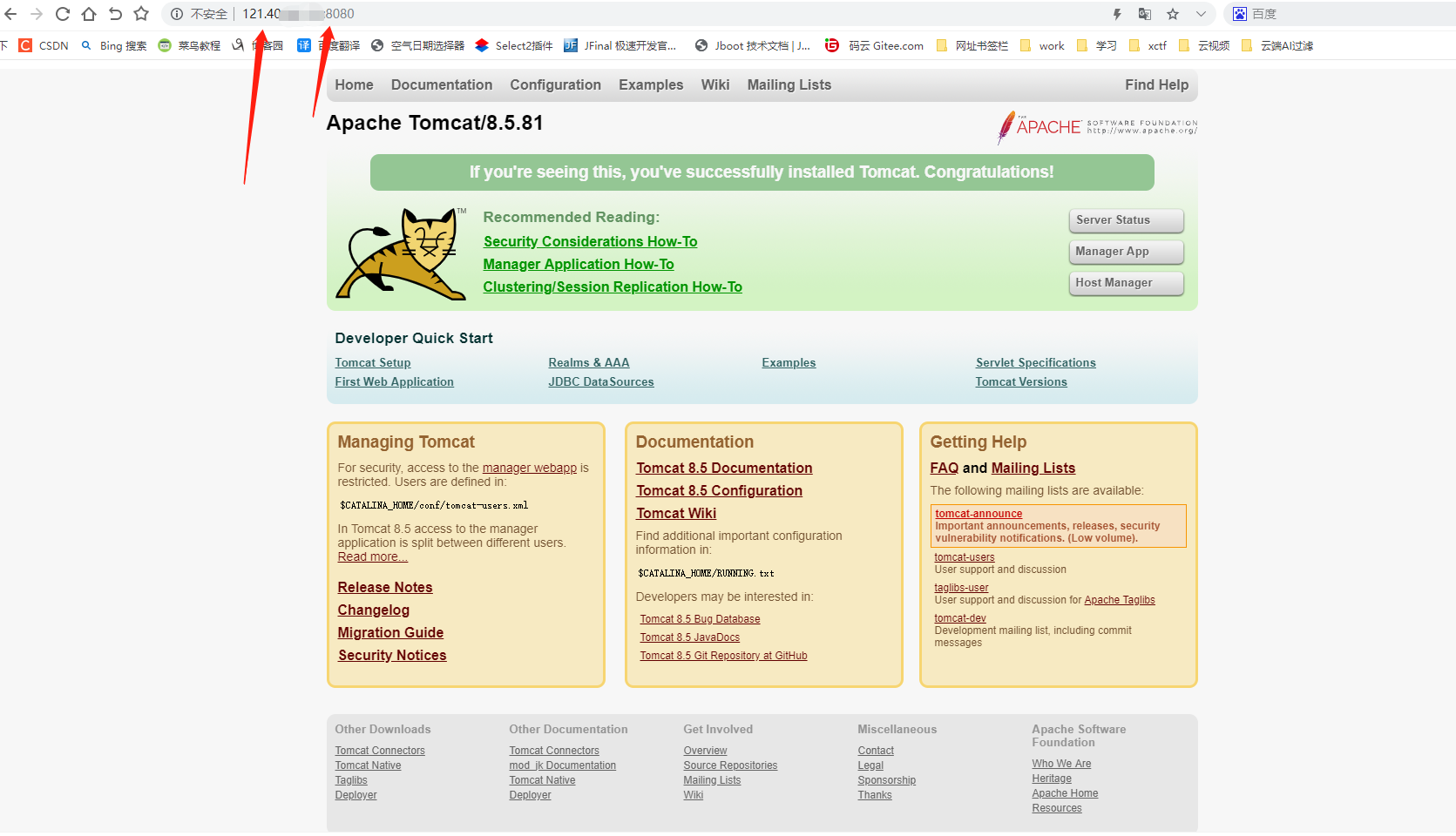
# 5、linux 中 mysql 下载安装
输入查看指令:
rpm -qa | grep mysql
查看是否安装过 mysql
下载安装 mysql 的 repo 源,CentOS 7 的 yum 源中默认是没有 mysql 的
所以我们首先下载安装 mysql 的 repo 源,输入指令:
wget http://repo.mysql.com//mysql57-community-release-el7-7.noarch.rpm

安装 mysql 的 repo 源,输入指令:
rpm -ivh mysql57-community-release-el7-7.noarch.rpm
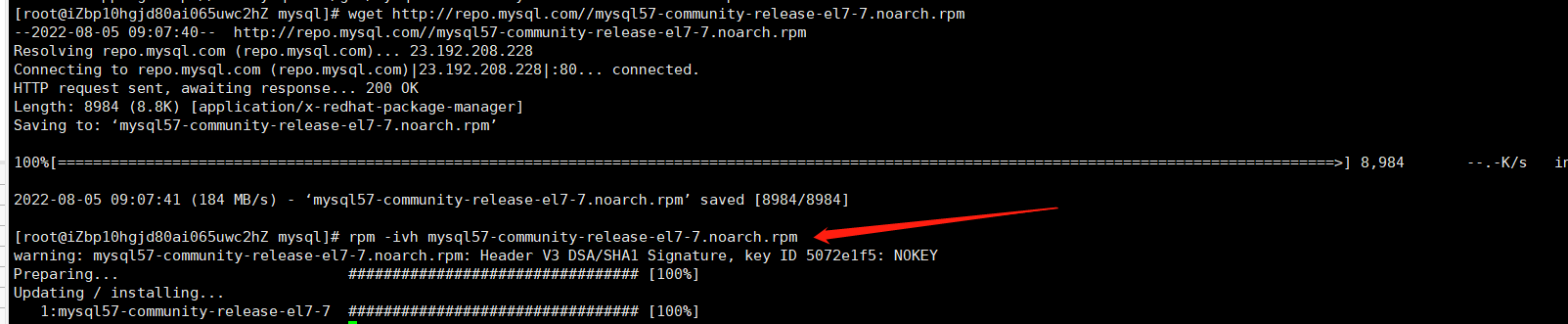
安装之后会获得 /etc/yum.repos.d/mysql-community.repo 和 /etc/yum.repos.d/mysql-community-source.repo 两个源
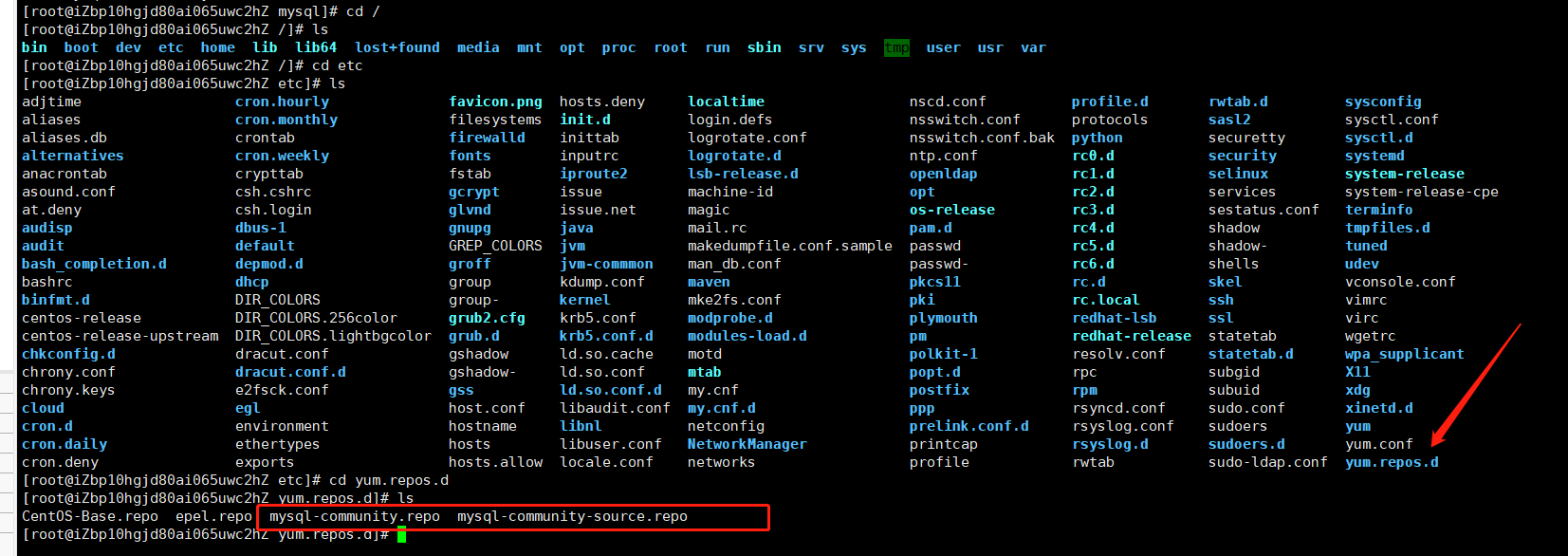
安装 mysql,输入安装指令:
yum install mysql-server

安装 mysql 遇到问题:
安装报错:
Failing package is: mysql-community-libs-compat-5.7.39-1.el7.x86_64
GPG Keys are configured as: file:///etc/pki/rpm-gpg/RPM-GPG-KEY-mysql
解决办法:执行指令:
rpm --import https://repo.mysql.com/RPM-GPG-KEY-mysql-2022
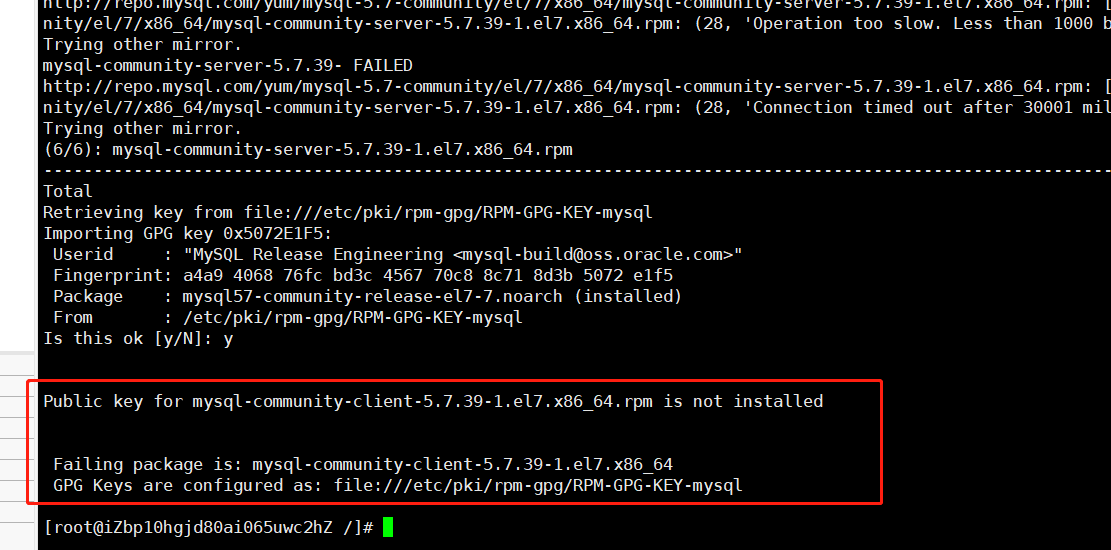
再重新执行安装指令:yum install mysql-server,则安装成功,如下图所示:
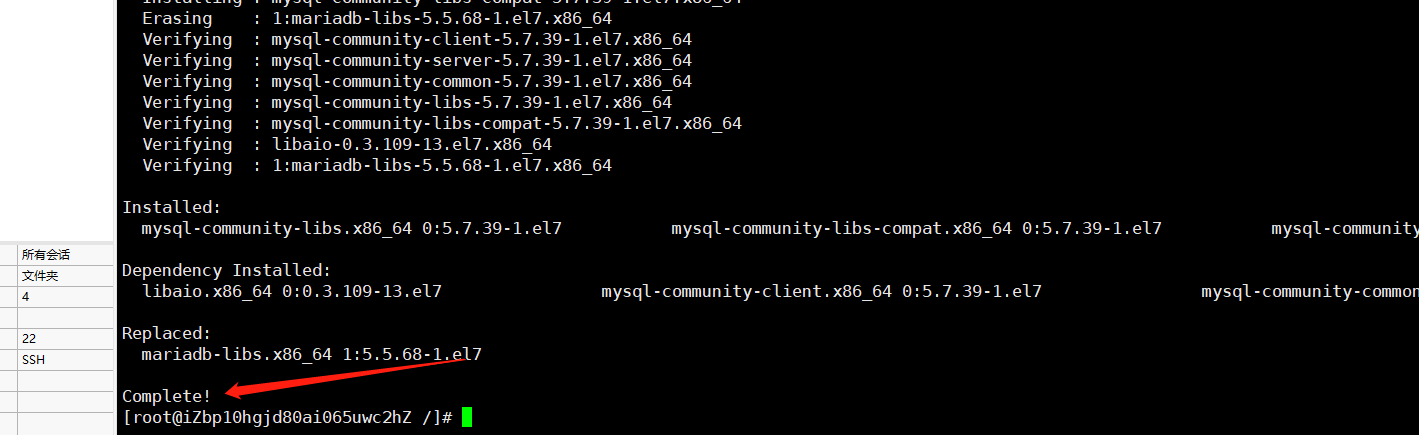
启动 mysql,输入指令:
service mysqld start
输入查看临时密码指令:
grep 'temporary password' /var/log/mysqld.log
2022-08-05T01:40:27.650536Z 1 [Note] A temporary password is generated for root@localhost: tbTmxl:xa1-l
初始密码在 “root@localhost:“之后
更改密码指令(新密码要符合策略:大写字母 + 小写字母 + 特殊字符 + 数字):
mysql_secure_installation
如下图所示:
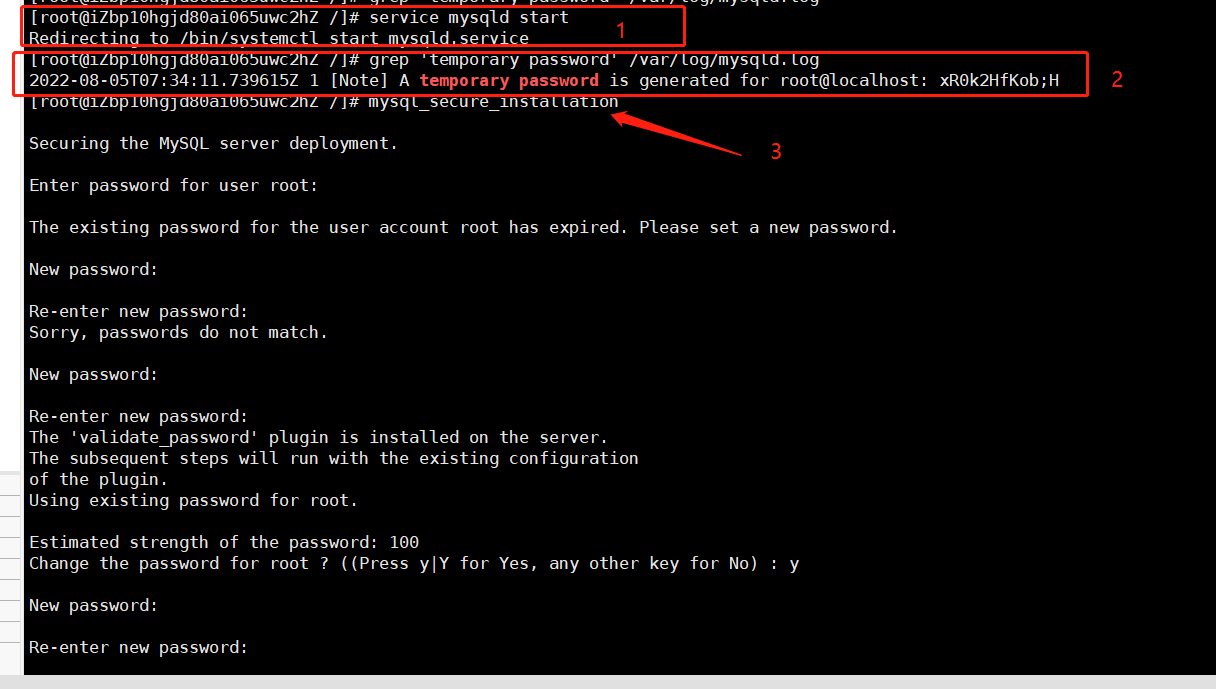
安装配置成功,如下图所示:
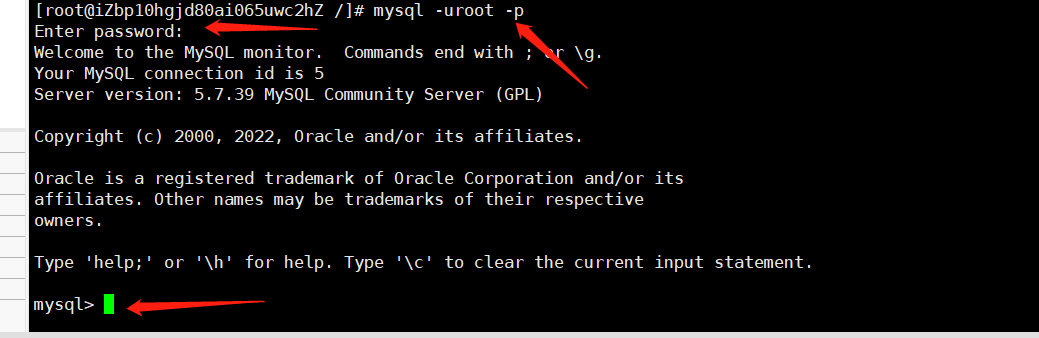
本地连接云服务器的 mysql 失败
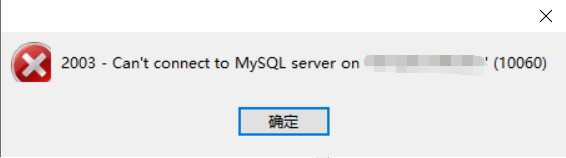
云服务器开放 3306 端口
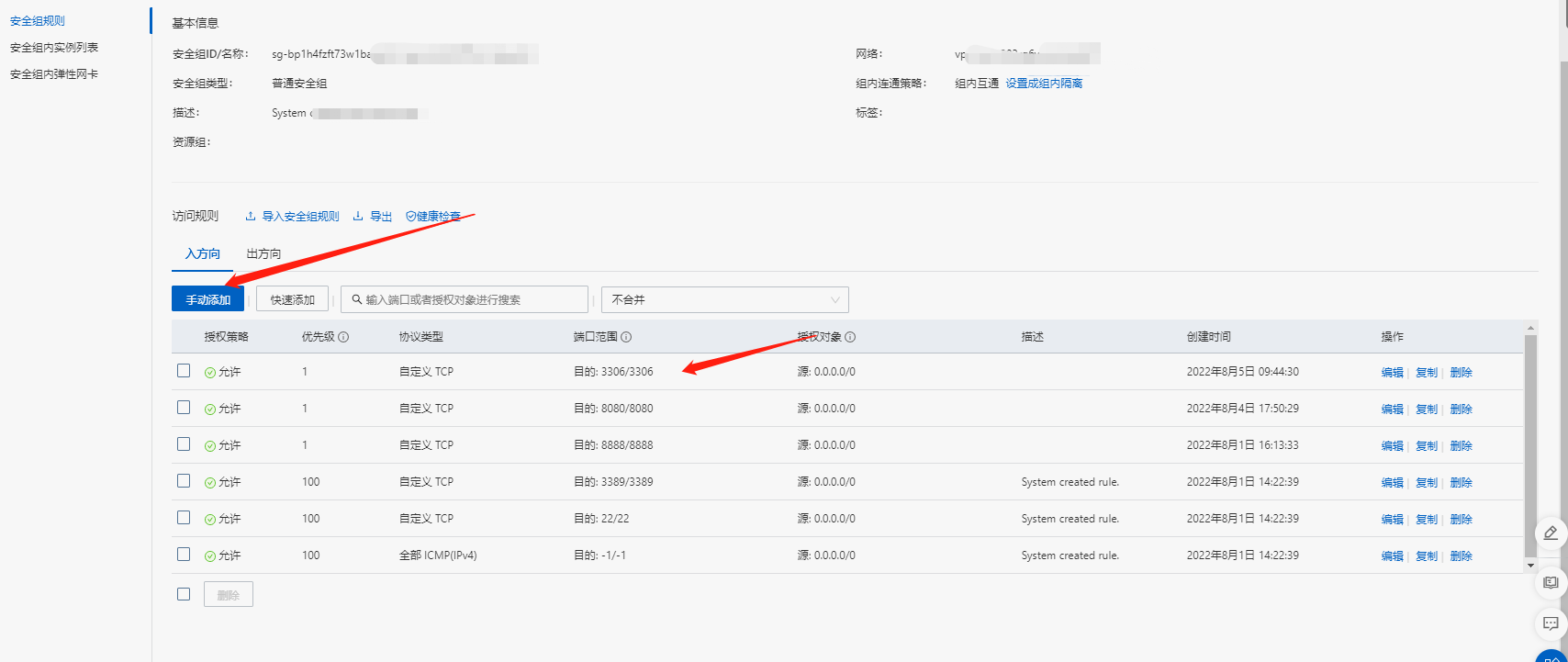
登录 mysql,输入查看用户访问权限指令:
select user ,host from mysql.user;
开放用户的访问权限,使用如下命令将所需要开放的用户的访问权限改为任意:
GRANT ALL PRIVILEGES ON *.* TO 'root'@'%' IDENTIFIED BY '*********' WITH GRANT OPTION;
注意:这里的密码需要最短为8位,而且最好同时有大写字母、小写字母、数字、特殊符号否则可能通不过密码强度校验而报错。
也可以使用set global validate_password_policy=0;命令临时去掉密码强度校验
如下图所示:
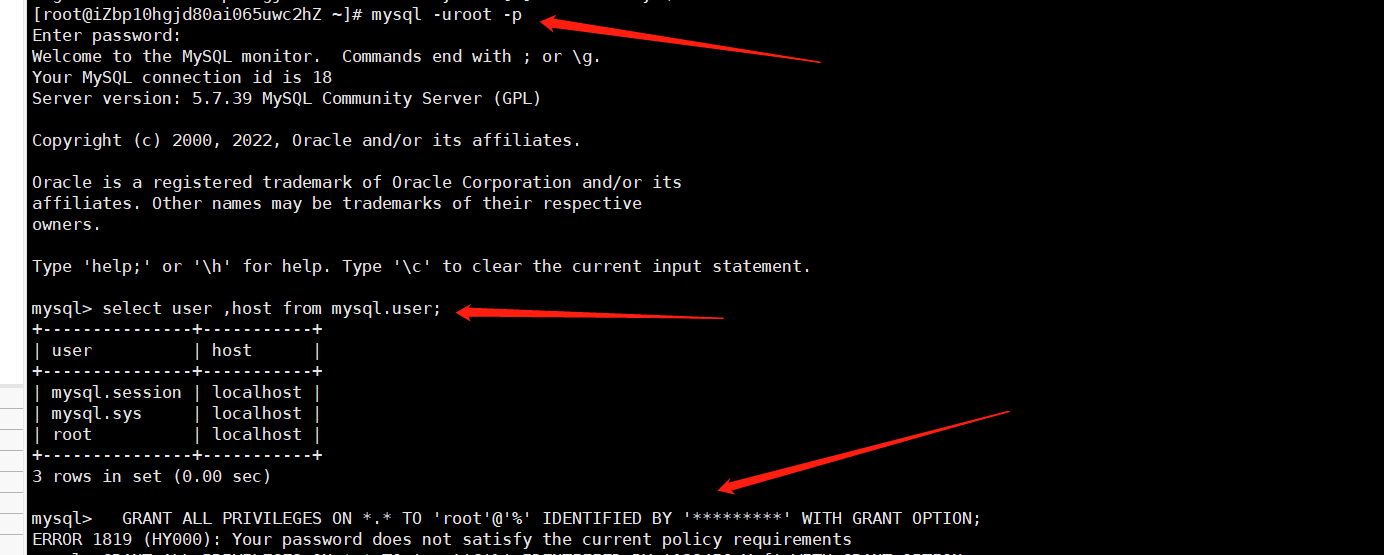
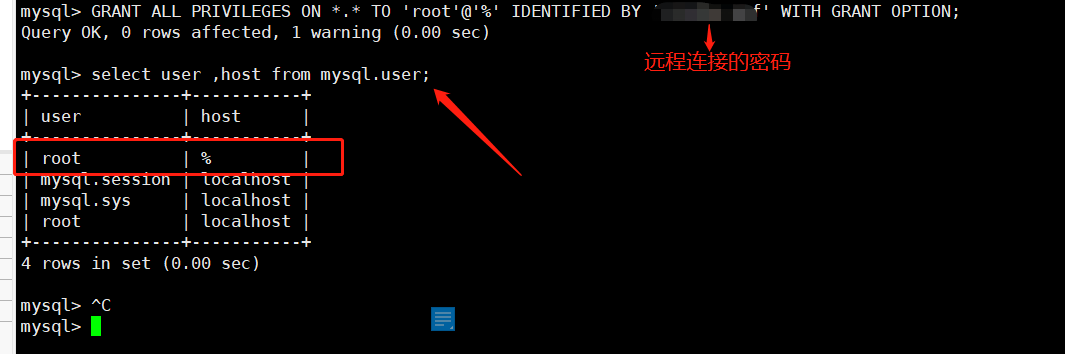
本地连接云服务器 mysql,主机:云服务器公网 IP

在云服务器的 mysql 中创建新的数据库,鼠标右键点击本地连接的云服务器 mysql,再选择新建数据库
如下图所示:
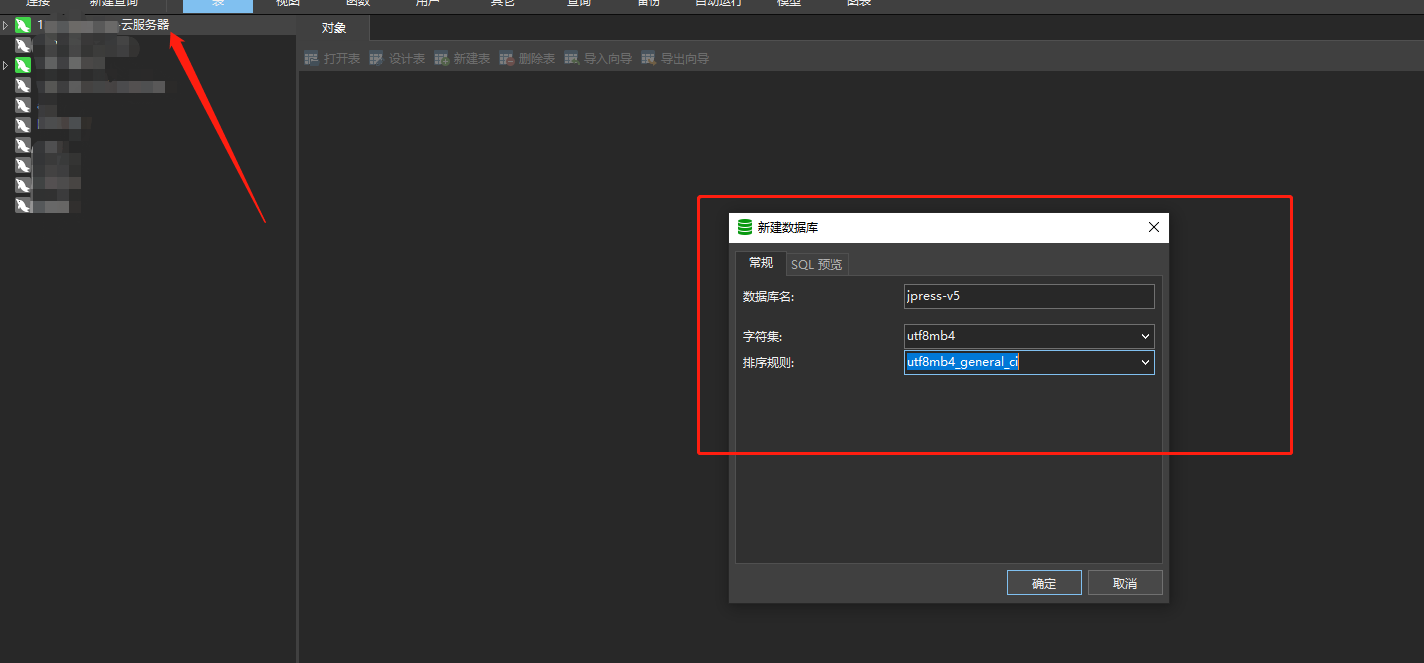
# 6、云服务器 tomcat 部署项目
找到项目 war 包位置,通过 xftp 把本地的 war 包上传到 tomcat 的 weapps 目录下
如下图所示:
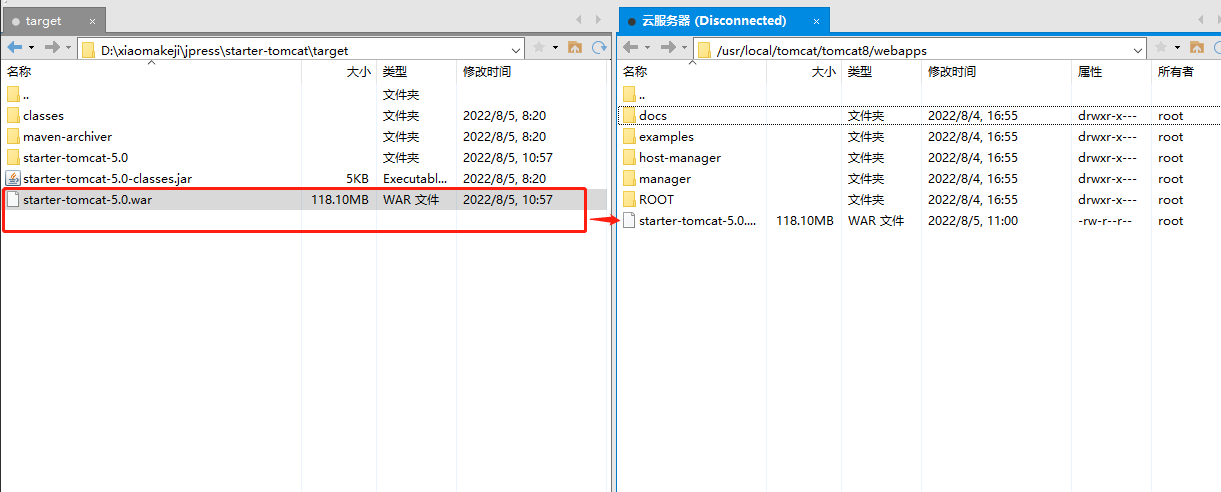
测试是否部署成功,进入 tomcat 的 bin 目录,输入启动指令:
./startup.sh
注:要关闭防火墙
在浏览器中输入:云服务器公网 IP:8080/war 包的名字
如:120.40.80.130:8080/starter-tomcat-5.0
如下图所示: